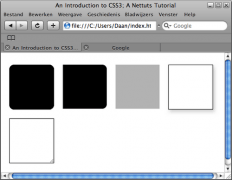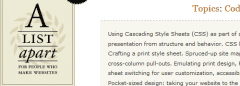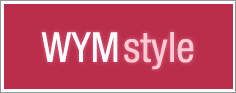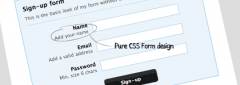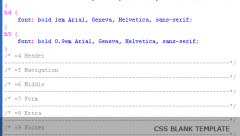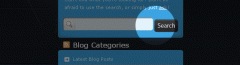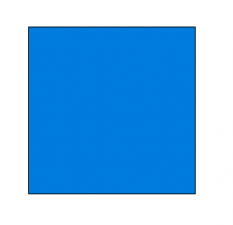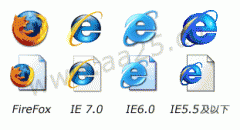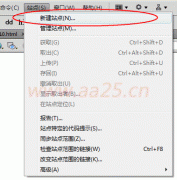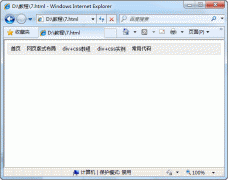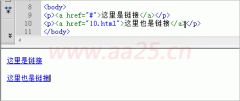<div class="side_con contact"><a href="#"><img src="images/tel.gif" width="222" height="112" /></a></div>
</div>
.contact { padding:2px;}
七、布局页面——主体部分
主体部分可以分三大部分,顶部是幻灯和热点新闻,中间是图片列表,下边是左右两块,先来布局主体部分的顶部。顶部实际上还是个左右两列布局,没什么 复杂之处,就不再贴代码了,本节结尾会提供实例的源代码。讲解一点:热点新闻列表中的日期,是用一个span标签写在了内容的前边,然后把span向右浮 动就实现了,“个人登录”和“商户登录”的实现方法也是如此。
之前许多朋友问,像标准之路主页的幻灯是怎么实现的?其实实很简单,只要你动动手,就知道怎么做的了。但许多同学遇到个问题不去考虑靠自己能力能否 解决,而是上来就问,这是一个很不好的学习态度?先找找办法,如果实在解决不了,再来问也不迟。方法是查看标准之路主页源代码,找到幻灯部分,你会发现有 如下一段js代码,而且代码中有几个设置参数的地方,那么要想在自己网站实现这样的功能,直接把这部分代码插入到自己网站相应位置,修改参数中的大小为自 己的大小、图片地址为自己的图片地址,还有就是下载swf文件,并改为相应正确的地址。如果你有html基础的话,这些一点都不难,还是那句话,一定要多 动手,多动脑。

把如上一段代码拷贝到本例的幻灯图片位置,下载实现幻灯的swf文件到本地images文件夹下,地址为:http://www.aa25.cn/v3/images/indexpic.swf, 接下来修改/v3/images/indexpic.swf为images/indexpic.swf;修改swf_width和swf_height的 值为269和210;files的值为图片路径,links为图片的链接地址,texts为标题名称,中间也是用|分隔,这样就实现了幻灯图片展示了。
幻灯实现后,接下来该中间部分图片列表了,和第六天学习的横向图文列表是一样的。唯一区别就是多了一个标题。在index_top下插入如下代码:
<div id="index_pic">
<h2><span></span></h2>
<ul>
<li><a href="#"><img src="images/pic4.gif" width="107" height="87" />产品名称</a></li>
<li><a href="#"><img src="images/pic4.gif" width="107" height="87" />产品名称</a></li>
<li><a href="#"><img src="images/pic4.gif" width="107" height="87" />产品名称</a></li>
<li><a href="#"><img src="images/pic4.gif" width="107" height="87" />产品名称</a></li>
<li><a href="#"><img src="images/pic4.gif" width="107" height="87" />产品名称</a></li>
<li><a href="#"><img src="images/pic4.gif" width="107" height="87" />产品名称</a></li>
<li><a href="#"><img src="images/pic4.gif" width="107" height="87" />产品名称</a></li>
<li><a href="#"><img src="images/pic4.gif" width="107" height="87" />产品名称</a></li>
</ul>
</div>#index_pic { border:1px solid #dbdbdb; margin-bottom:8px;}
#index_pic h2 { height:28px; background:url(../images/box_tit_bg.gif) 0 0; border-bottom:1px solid #dbdbdb;}
#index_pic h2 span { display:block; height:25px; background:url(../images/rmcp.gif) 12px 6px no-repeat;}
#index_pic ul { padding:0 0 15px 0; overflow:auto; zoom:1;}
#index_pic ul li { width:107px; float:left; margin:15px 0 0px 21px; display:inline; text-align:center;}
#index_pic ul li a { display:block;}
#index_pic ul li img { margin-bottom:3px;}
这次没做鼠标划过时边框效果,相对之前的简单一点,需要了解鼠标划过改变边框效果的请学习http://www.aa25.cn/div_css/907.shtml。本例中“热门产品”的图标采用了背景图片,也可以采用一个图片直接插入,但从用户体验的角度来讲,这些图片还是以背景图片插入为好,因为背景图片在整个页面加载过程中后来加载的。
图片列表完了之后,主体部分就剩下“企业历史”和“招商加盟”两块了。这两块也是应用左右浮动的方式实现。这两块的代码就不贴出来了,一会儿看实 例。强调一点是这里的more:hover的写法,因为more直接加在a上,所以鼠标进过的样式就不用再写a了,或者写成a.more:hover。
八、底部和细节调整
底部比较简单,灰色背景部分可以用h类标签完成,也可以用dl、dt、dd来完成,再或者其它标签也可以,其它的就不再赘述。
底部完成后,最后的步骤是要做一些细节调整,比如该对齐的地方是否对齐,图片的alt属性是否都加上了,在各种浏览器下是否显示一样等等。至此整个前台页面算制作完成了下面的任务就是该用程序来读取数据库里的内容了,来完成整个站点的制作。
浏览器兼容问题一直是让新手朋友头疼的地方,其实只要掌握几个常用浏览器的特性后,不需要过多的css hack就可以解决问题的。本例中使用的css hack大致有: